מְעוּדכָּן:
16 באוגוסט 2022
ל- Apex יש הרבה הגדרות שיכולות לשפר את המשחקיות של השחקנים. עם הטריקים והטיפים האלה, ההגדרות המומלצות יכולות לעזור לך, במיוחד אם אתה נמצא במחשב. חוויית Apex יכולה להשתפר עם כמה התאמות הגדרות.
15. יעד FPS ברזולוציה אדפטיבית
הגדרה זו תוריד את רזולוציית העיבוד. כאשר הוא מנסה לנעול את המטרה. המשחק שלך יכול לקבל ביצועים טובים יותר רק אם ה-FPS. מונמך.
יעד FPS ברזולוציה מסתגלת טובה עבור:
- איכות התמונה לא תיראה לא עקבית.
- זה יכוון לקצב מסגרות יעד.
כיצד ליישם יעד FPS ברזולוציה מסתגלת:
- לחץ על לשונית הווידאו
- אתר את "יעד FPS ברזולוציה אדפטיבית".
- הורידו את הפס לאפס.
14. הגדרות תצוגה
הגדרה זו תגרום למשחק שלך להיראות טוב יותר כשאתה משחק ב- Apex, בין אם אתה מגדיר קרוב למסך או רחוק. כמו כן, לא הרבה אנשים מתמקדים בתצוגה של המשחק ופשוט משאירים את ההגדרה לבד בהתחלה.
הגדרת התצוגה טובה עבור:
- אם אתה משחק במחשב.
- מועיל למערכת שלך כשזה מגיע למשחק.
- זה יעזור לך לראות את המשחק טוב יותר.
כיצד להחיל את הגדרת התצוגה:
- עבור להגדרות שלך
- אתר את "הגדרת וידאו"
- מצב תצוגה: מסך מלא
- יחס גובה-רוחב: 16:9 (יליד) (תמיד צריך לבחור את ההגדרה המקורית)
- רזולוציה: 1920×1080 (מקורי)
- V-Sync: כבוי
13. תאורה וולומטרית
זה יקבע אם השחקן רוצה לראות את קרני השמש במשחק. זה מתאים יותר להעדפת השחקן. השבתה זו יכולה להשפיע מאוד על ה-FPS שלך.
תאורה נפחית טובה עבור:
- הפחתת כוח GPU ומעבד.
כיצד ליישם תאורה נפחית:
- לחץ על לשונית הווידאו
- אתר את "תאורה וולומטרית"
- בחר "מושבת"
12. אנטי-aliasing
עם הגדרה זו, זה מחליק את התמונות. זה יגרום למשחק להיראות ולהרגיש קצת יותר חלק. זה יעזור איך המשחק נראה ומרגיש, ויגרום לו לפעול אפילו טוב יותר. כאשר המשחק שלך פועל טוב יותר, זה יכול לתת לך יתרון על האויבים שלך.
אנטי-aliasing טוב עבור:
- איכות המשחק תיראה חדה יותר.
- ייתכן שיש לך מסגרות מוגברת מעט.
כיצד ליישם הגנה נגד כינוי:
- לחץ על הכרטיסייה "וידאו".
- אתר את "אנטי-aliasing"
- בחר "ללא"
11. תצוגה: שדה ראייה
זה יכול לאפשר לך לקבל מבט רחב יותר על המשחק שלך. אם תגדיר הגדרה זו גבוה מדי, זה עלול לגרום לבעיות חזותיות עבור הנגן. להגדרה הזו יש השפעה על האופן שבו שחקנים רואים את הסביבה שלהם. זה גם קובע את הצג שיש לנגן.
שדה ראייה טוב עבור:
- נותן לך יתרון תחרותי.
- כלי נשק יירו ביעילות רבה יותר.
- תהיה לך תצפית טובה יותר על הסביבה שלך.
- זה ייתן לשחקנים תצוגה מורחבת יותר.
כיצד להחיל את שדה הראייה:
- עבור לכרטיסיית הווידאו
- חפש "שדה ראיה"
- גלול אל "90-110"
10. איכות חסימה סביבתית
זה יעזור להשפעה על איכות הצל או השמש. זה גם יפחית את האיכות ויקטין את עומס ה-GPU.
איכות חסימת סביבה טובה עבור:
- השבתה תקל על עומס ה-GPU.
- איכות השמש תהיה מינימלית למשחק.
כיצד להחיל איכות חסימה סביבתית:
- לחץ על "כרטיסיית הווידאו"
- אתר את "איכות חסימת הסביבה"
- בחר "מושבת"
9. בהירות
זו בהחלט העדפה שלך. הבהירות יכולה לעזור לראות את המסך שלך טוב יותר. הבהירות יכולה לעזור לך לראות את האויב אם הוא מתחבא מרחוק או באזור חשוך.
בהירות טובה עבור:
- כדי לראות את המסך שלך טוב יותר.
- אולי לראות את האויבים במבט טוב יותר.
כיצד ליישם בהירות:
- לחץ על התצוגה
- עבור אל הבהירות
- לאחר מכן גלול כדי למצוא את ההעדפה שלך.
8. סינון מרקם
הגדרה זו משפיעה על עומס ה-GPU. הפחתה תפחית את זה.
סינון מרקם טוב עבור:
- זה יהיה עקבי עבור חדות ופרטי פני השטח.
כיצד להחיל סינון מרקם:
- לחץ על לשונית הווידאו.
- אתר את "סינון טקסטורה"
- בחר "Anisotropic 4x"
7. Spot Shadow Detail
למרות שזה מועיל לאתר אויבים. טבע האיפקס מקשה לפעמים להגיע אל האויב. ביטול זה יכול לעזור לך לראות את האויב שלך. ביטול זה יכול לעזור להגדיל את ה-FPS שלך.
פרטי צל ספוט מתאים ל:
- ביטול זה נותן לך יותר FPS.
כיצד ליישם פרטי צל ספוט:
- עבור לתצוגה
- לחץ על "צללית ספוט"
- בחר "מושבת"
6. וידאו: Ragdoll
זה שימושי במצלמת המוות או אפילו כשאתה מוריד את האויב שלך. הגוף של הדמות יהיה שם כמה שניות לפני שתופיע תיבת המוות. זה יכול לעזור כאשר הוא נטען במוות של דמות.
Ragdoll טוב עבור:
- ראגדול לא יעמוד בדרכה של קופסת שלל.
- עדיף להשקפתך כשמדובר במוות של דמות.
כיצד ליישם Ragdoll:
- לחץ על לשונית הווידאו.
- אתר את "Ragdoll"
- הפוך אותו ל"נמוך"
5. וידאו: V-Sync
זה יעזור לזמן הטעינה שלך ולפעולות שיופיעו על המסך. כיבוי V-Sync יקטין את "השהיית הקלט" עם ההגדרה הזו זה בעצם יעזור כשמדובר בדברים המופיעים על המסך.
וידאו: V-Syncis מתאים ל:
- לא יהיה הרבה פיגור.
- עוזר עם קצבי הפריימים שלך על המסך.
כיצד ליישם וידאו: V-Sync:
- לחץ על לשונית הווידאו
- אתר את "V-Sync"
- בחר "מושבת"
4. תאורה וולומטרית
זה יקבע אם השחקן רוצה לראות את קרני השמש במשחק. זה מתאים יותר להעדפת השחקן.
תאורה נפחית טובה עבור:
- הפחתת כוח GPU ומעבד.
כיצד ליישם תאורה נפחית:
- לחץ על לשונית הווידאו
- אתר את "תאורה וולומטרית"
- בחר "מושבת"
3. צללים דינמיים
זה שולט עד כמה המשחק שלך עשוי להיראות מציאותי. זה גם יקבע אם אור הסביבה יכול לזוז. הגדרה זו מיועדת רק אם אתה רוצה לראות את הצל זז יחד עם המסך שלך.
צללים דינמיים טובים עבור:
- עם FPS שלך בין 3-7.
כיצד ליישם צלליות דינמיות:
- עבור לתצוגה
- לחץ על "צללית דינמית"
- בחר "מושבת"
2. פירוט הדגם
הגדרה זו תאפשר לשחקנים לראות את פרטי הדמות שלהם. זה יפעיל את כוח ה-GPU של השחקן יותר אם הוא גבוה.
פירוט הדגם מתאים ל:
- בחירת "בינוני" עבור שיפור ביצועים של כ-4%.
- בחירה ב"נמוך" תגביר ביצועים של 6%.
כיצד ליישם פרטי דגם:
- לחץ על לשונית הווידאו
- אתר את "פרטי הדגם".
- בחר "בינוני" או "נמוך"
1. ספרינט לנער
הרעידה של המסך יכולה להסיח את דעת רוב השחקנים. זה אפילו יכול להקשות על שחקן לראות אויב כשהוא נלחם או אפילו רץ. עם דחייתו, קל יותר לראות במי אתה נלחם.
ההגדרה Spring to Shake טובה ל:
- מסך יהיה קל יותר לראות אויבים.
- הרעידה של המסך לא תהיה כל כך גרועה.
כיצד ליישם ספרינט לשייק:
- עבור ללשונית "וידאו".
- אתר "ספרינט לטלטל"
- לחץ על "מינימום"
שלח לנו דוא"ל לגבי מאמר זה

לאה אוהבת כתיבה יצירתית ומשחקי וידאו. היא מומחית במשחקי יריות ותבחרי משחקי סיפור משלך כי זה כל מה שהיא משחקת.
משחק כרגע:
Fortnite / Rainbow 6s / Skyrim: Elder Scrolls
3 המשחקים האהובים ביותר:
Rainbow Six Siege, Grand Theft Auto V, Fallout 4


![[טופ 10] צמחים נגד זומבים הצמחים הטובים ביותר שכל שחקן צריך להשתמש בהם](https://tadanori.work/game/raine/sites/default/files/2022-01/the_sunflower_-_plants_vs._zombies.png)
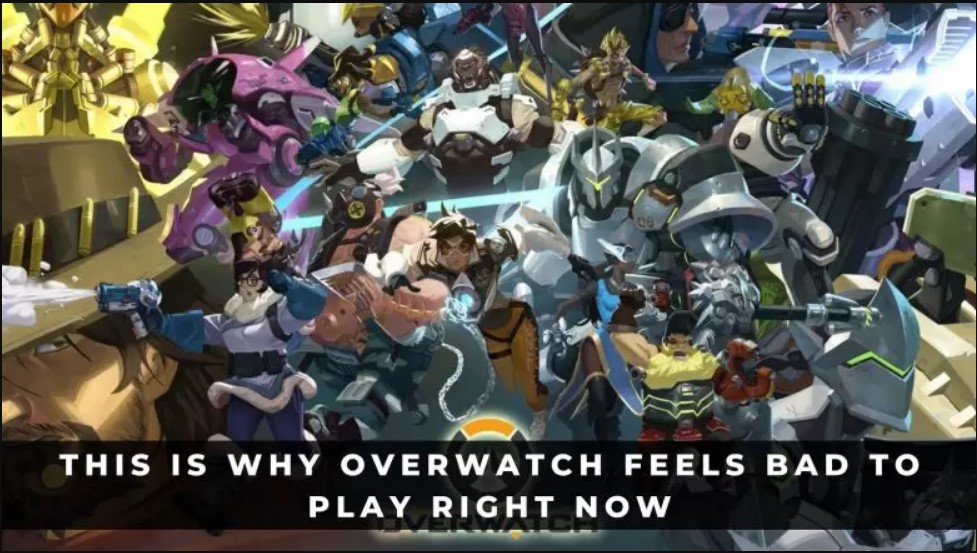

![[טופ 10] מדורג סקינס אודין הטובים ביותר של Valorant](https://tadanori.work/game/raine/sites/default/files/2022-11/odin.png)
